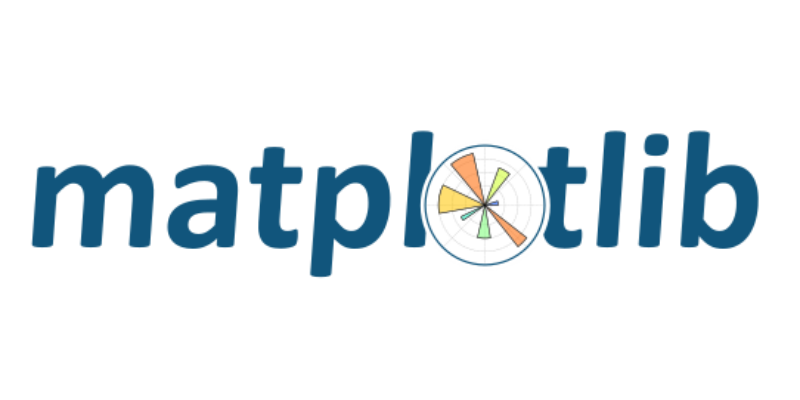Esta vez tocaré el tema de Matplotlib. Graficos de dispersion en linea, ya que matplotlib es una librería completamente pensada, para crear visualizaciones estáticas, animadas e interactivas en Python.
Esta capacidad la hace especialmente importante, para la visualización de datos en estudios de inteligencia artificial.
Su amplia capacidad le permite trazar diferentes tipos de gráficos en Python (gráficos : de dispersión, circulares, de líneas, histogramas, gráficos 3-D y muchos más.
Veremos en este articulo el uso de algunos de ellos: los de dispersión y los de línea.
En lo adelante, escribiré otros artículos sobre los otros tipos.
Gráficos de dispersión
Los gráficos de dispersión se utilizan para observar la relación entre variables y utiliza puntos para representar la relación entre ellas y cómo el cambio en una, afecta a la otra.
Gráficos de dispersión empleando el método plot()
El método plot(), acepta cuatro parámetros básicos, el eje de la x, el eje de la y, el tipo de marcador y el color de los puntos en el gráfico; e incluso estos dos últimos pueden obviarse.
De hacerlo plot(), colocará una línea por defecto, si no establecemos otro marcador, y el color azul.
La sintaxis es:
plt.plot(x, y, 'o', color='blue')
Gráficos de dipersión o scatter con el método pyplot()
El método se utiliza con la sintaxis siguiente:
matplotlib.pyplot.scatter()
El método scatter() en la biblioteca matplotlib se usa para dibujar un diagrama de dispersión.
Sintaxis
La sintaxis del método scatter() es:
matplotlib.pyplot.scatter(x_axis_data, y_axis_data, s = None, c = None, marker = None, cmap = None, vmin = None, vmax = None, alpha = None, linewidths = None, edgecolors = None)
El método scatter() toma los siguientes parámetros:
x_axis_data: una matriz que contiene datos del eje x y_axis_data: una matriz que contiene datos del eje y s: tamaño del marcador (puede ser escalar o una matriz de tamaño igual al tamaño de x o y) c: color de secuencia de colores para rotuladores marcador(marker): estilo del marcador cmap- nombre de cmap linewidths- ancho del borde del marcador edgecolor- color del borde del marcador alfa(opacidad): valor de mezcla, entre 0 (transparente) y 1 (opaco)
Excepto x_axis_data e y_axis_data, todos los demás parámetros son opcionales y su valor predeterminado es none.
Metodo plot() versus pyplot()
Los métodos plot() y pyplot() difieren sobre todo, en su capacidad para adaptarse a las características de que necesitamos dotar a los gráficos, para expresar mejor nuestros datos.
La diferencia entre ellos, estriba en el volumen del dataset, sobre todo.
pyplot() ofrece una configuración más avanzada, que le permite dibujar con colores y tamaños diferentes cada punto, lo cual le obliga a renderizar una y otra vez, mientras plot(), solo dibuja de un solo color y tamaño todo el set.
En unos cientos de datos puede no notarse la diferencia, pero en grandes datasets, el uso de memoria puede hacerse sentir.
Este artículo mostraré algunos ejemplos de visualizar nuestros datos utilizando la librería matplotlib y ambos métodos.
Utilizaremos los datos que tenemos ya preparados en un archivo csv, en principio con solo dos columnas, ventas en millones de euros y vendedores.
Comenzaremos importando las librerías y nuestro archivo
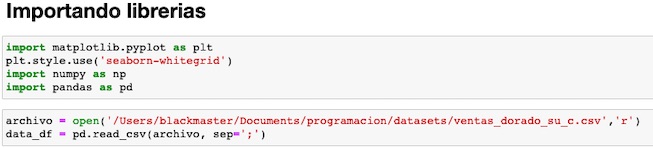
Examinamos la estructura del archivo y lo convertimos a int()
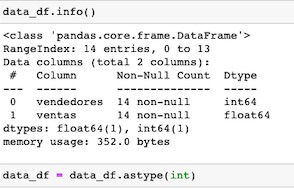
Para todas las gráficas de Matplotlib, se comienza creando una figura y un eje.
En su forma más simple, se pueden crear una figura y ejes de la siguiente manera:
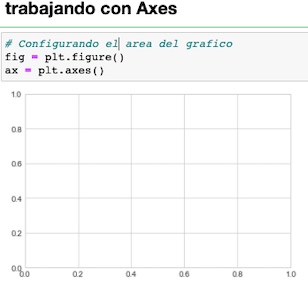
figure(), es una instancia de la clase plt.figure(); la cual constituye un contenedor único que contiene todos los objetos que representan ejes, gráficos, texto y etiquetas.
Los ejes (axes), son a su vez una instancia de la clase plt.axes(), que se ve como el cuadro delimitador con marcas y etiquetas, que contendrá los elementos de la trama que componen nuestra visualización.
Normalmente utilizaré fig(); como la variable que contiene la instancia de figure, y ax() como la que contiene la instancia de la clase axes.
Visualizamos con el uso de plt.plot().
El tercer argumento que le pasamos a la función, indica el tipo de símbolo que emplearemos.
En la primera figura mostramos nuestros datos y en la segunda los unimos con una línea, utilizando '–‘
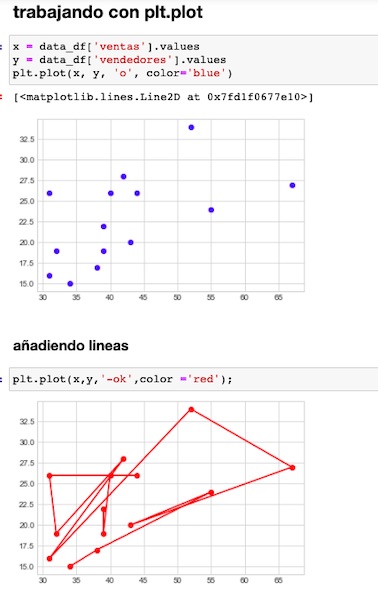
Los marcadores que usamos, pueden ser diseñados a medida, como se ve debajo
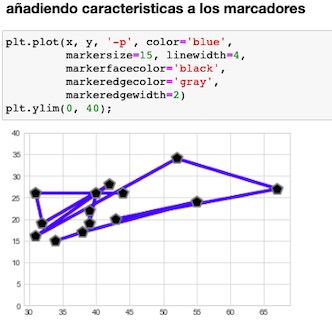
Podemos hacer lo mismo con plot.scatter()
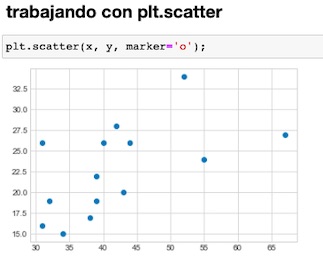
Emplearemos una función para trabajar nuestros gráficos. Veamos por ejemplo como mostrarlos en una gama de colores, que indican el peso de cada variable.
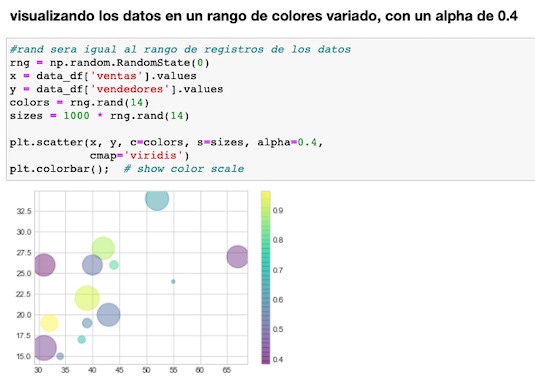
Podemos usar la función subplot() de pyplot(), para mostrarlos de diferentes formas. Importaremos primero un dataset, con cuatro columnas para trabajar con más datos.
La instancia de pyplot(), permite establecer el tamaño de la figura.
Usando el objeto ax devuelto, que se obtiene desde la función subplots(), y llamamos a la función scatter().
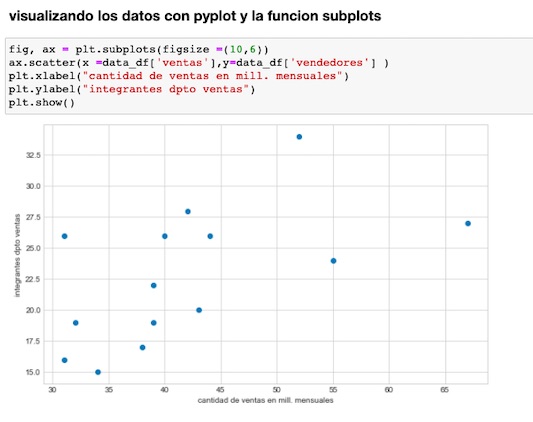
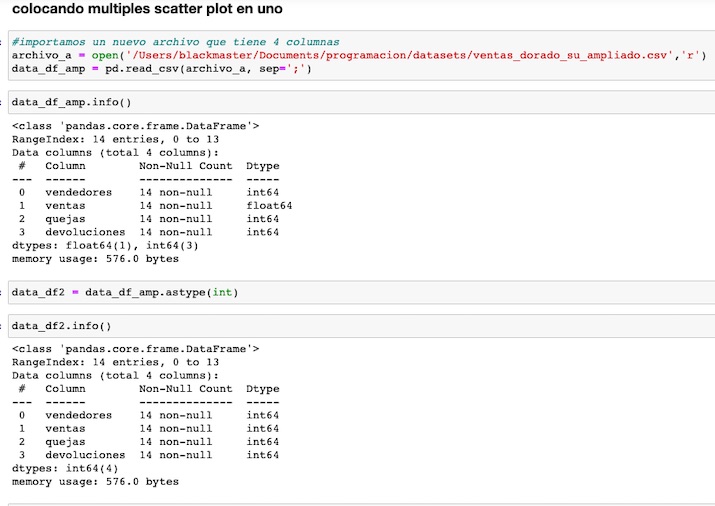
Mostremos varios gráficos en una sola visualización
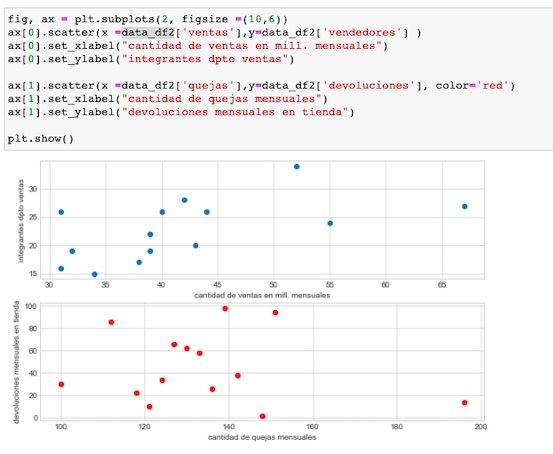
Podemos también crear un grafico tridimensional
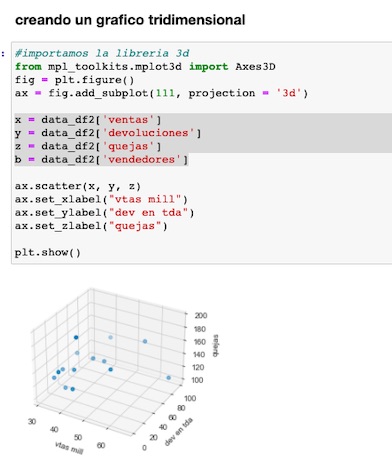
Gráficos de línea
El más sencillo de todos los gráficos es la visualización de una sola función del tipo y = f(x).
Veamos como crearlos
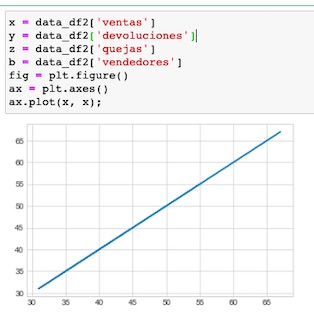
Creemos ahora varias líneas en un solo espacio
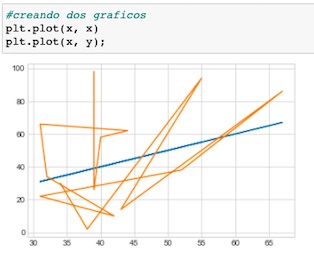
Podemos colorear las líneas con cualquier color, y pasándolo en diferentes formatos a través del parámetro color()
Lee mas sobre matplotlib, en este articulo
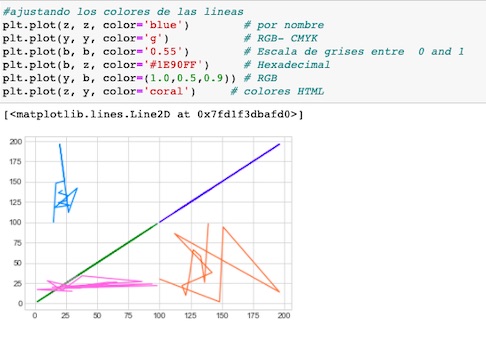
Podemos combinar emplear símbolos y denominaciones para escoger el tipo de línea con el parámetro linestyle()
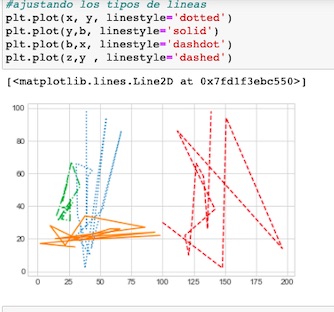
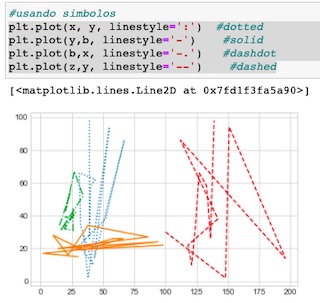
Ahora combinemos pasándolo directamente como un parámetro más, color y estilo de línea sin emplear linestyle()
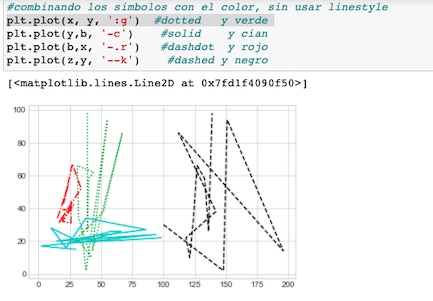
Matplotlib, nos permite ajustar los limites de nuestro gráfico con el uso de los métodos plt.xlim() y plt.ylim()
Su sintaxis es:
plt.xlim(10, 100) plt.ylim(10, 90);
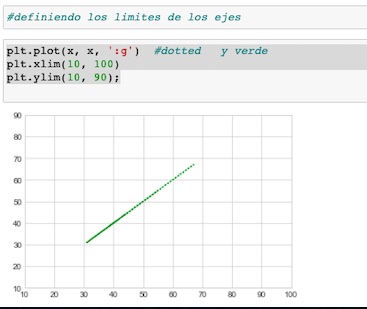
Podemos invertir los ejes, para ello bastara invertir su orden dentro del parámetro.
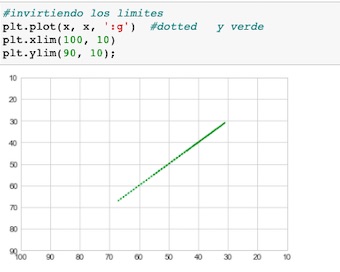
Axis
plt.axis()
Este método permite en una sola llamada, mezclar los diferentes parámetros del gráfico.
No debe confundirse axes con axis; plt.axis(), tiene una sintaxis asi
[xmin, xmax, ymin, ymax]: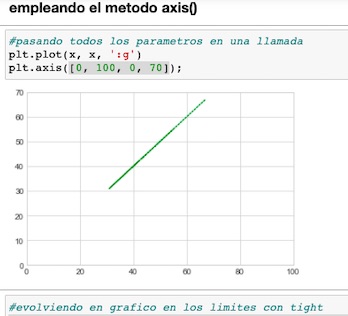
Tight
Con tight podemos envolver los limites de nuestros puntos
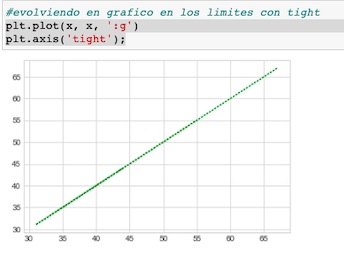
Equal
Con equal garantizamos una relación de aspectos entre ambos ejes.
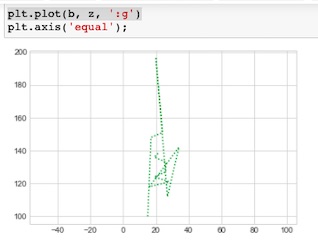
Etiquetar, nombrar e identificar el gráfico
También podemos por supuesto colocar los títulos del grafico, las leyendas etc.
Matplotlib, nos permite eso de un modo fácil.
En la imagen siguientes podemos ver ejemplos de como añadir etiquetas
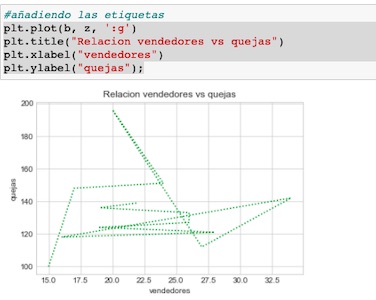
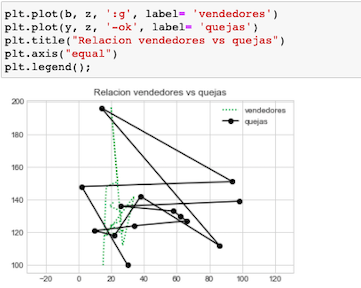
Traducir de plt.plot() a ax.plot()
Si bien la mayoría de las funciones plt se traducen directamente a métodos ax (como plt.plot () → ax.plot (), plt.legend () → ax.legend (), etc.), este no es el caso para todos los comandos. En particular, las funciones para establecer límites, etiquetas y títulos se modifican ligeramente. Para realizar la transición entre funciones de estilo MATLAB y métodos orientados a objetos, realice los siguientes cambios:
plt.xlabel () → ax.set_xlabel ()
plt.ylabel () → ax.set_ylabel () plt.xlim () → ax.set_xlim () plt.ylim () → ax.set_ylim () plt.title () → ax.set_title ()
En la interfaz orientada a objetos para graficar, en lugar de llamar a estas funciones individualmente, a menudo es más conveniente usar el método ax.set () para establecer todas estas propiedades a la vez:
ax = plt.axes()
ax.plot(z, y)
ax.set(xlim=(0, 100), ylim=(10, 100),
xlabel='quejas', ylabel='vendedores',
title='Grafico simple');
Hasta aquí por hoy, en otros artículos hablaré de como trabajar con otros gráficos
Espero modestamente que este artículo, sirva de ayuda a alguien.
Gracias
“Todo aquello que constituye la esencia del ser humano, encierra en si mismo, la razón de su propia extinción: el oxigeno, los sentimientos, el agua, …
Y